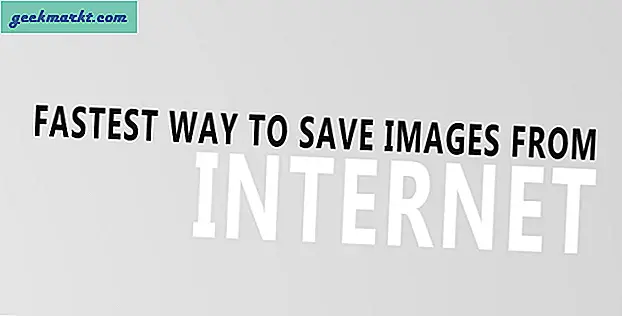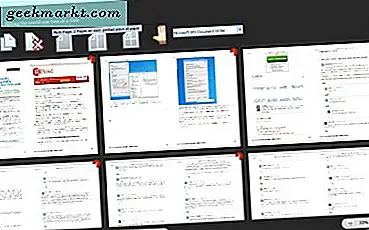Chrome OS Wenn Sie Linux-Apps ausführen können, müssen Sie nur Linux über die Einstellungen aktivieren und dann mit den Terminalbefehlen fortfahren. Wir installieren jedoch immer noch Linux-Apps unter Chrome OS und viele Benutzer waren der Meinung, dass Widgets, Anwendungssymbole, Linux-Verknüpfungen usw. fehlen, was nur auf dem Linux-Desktop möglich ist. Lassen Sie uns Linux unter Chrome OS installieren, um die volle Desktop-Erfahrung zu erzielen.
Zur Erinnerung: Dies entspricht nicht der Installation einer Linux-Distribution auf Chromebook, sondern der Installation von Linux auf Chrome OS. So verlieren Sie nichts von Ihrem Chrome OS-Material.
So installieren Sie Linux einschließlich der Benutzeroberfläche unter Chrome OS
Zum Starten muss Linux auf Ihrem Chromebook aktiviert sein. Gehen Sie dazu zu Einstellungen> Linux> Einschalten. Jetzt können Sie das Terminal verwenden, um Linux-Apps zu installieren.
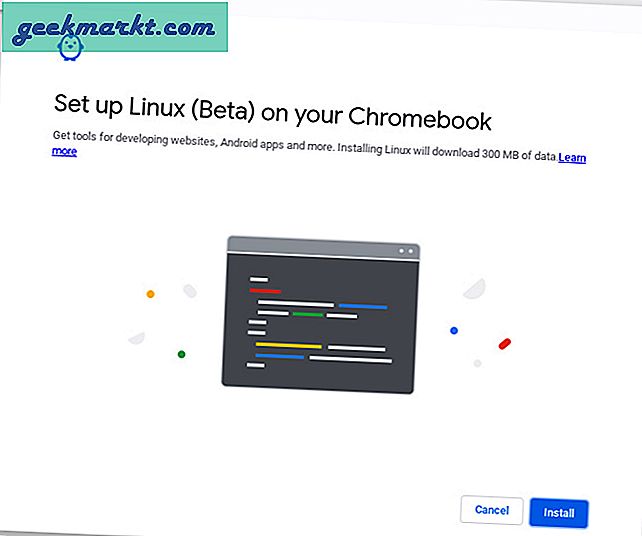
Wir werden KDE über das Terminal installieren. Es ist eine gute Idee, das Passwort zu ändern, um die Sicherheit zu gewährleisten, anstatt mit dem Standardkennwort zu arbeiten.
Falls Sie nach einem alten Kennwort gefragt werden, an das Sie sich nicht erinnern, können Sie Linux deaktivieren und erneut aktivieren, um alle Linux-Dateien in Ihrem System zu löschen.
Um das Passwort zu ändern, öffnen Sie das Terminal und geben Sie ein
sudo passwd root
Sie können diese Passwortpunkte während der Eingabe nicht einmal sehen. Keine Sorge, Sie können das Passwort einfach weiter eingeben.
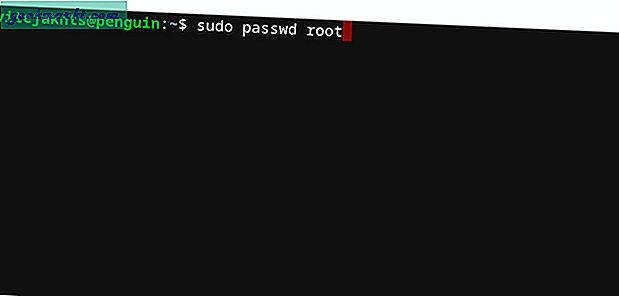
Sie haben das Passwort für Linux erfolgreich geändert. Falls KDE jederzeit für ein Kennwort geworben hat, können Sie sich mit diesem Kennwort erneut anmelden.
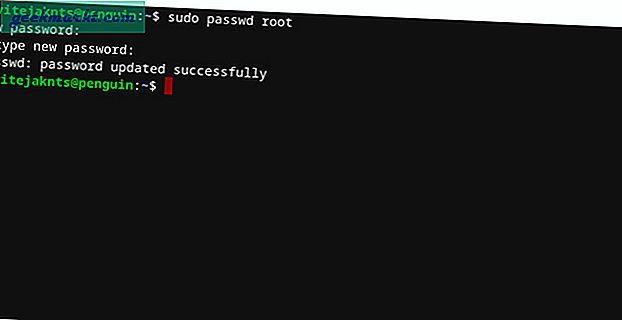
Geben Sie nun zum Installieren von KDE den folgenden Befehl ein.
sudo apt-get installiere task-kde-desktop
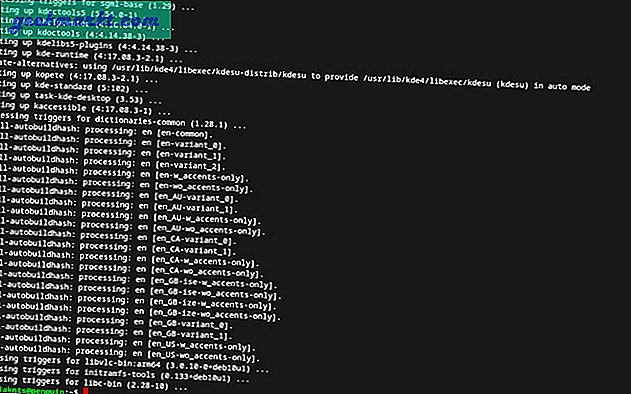
Die Installation von KDE auf Ihrem Chromebook dauerte ungefähr 45 Minuten. Lehnen Sie sich zurück, entspannen Sie sich und sobald der Installationsvorgang abgeschlossen ist, können Sie KDE starten, indem Sie den folgenden Befehl in das Terminal eingeben.
startkde
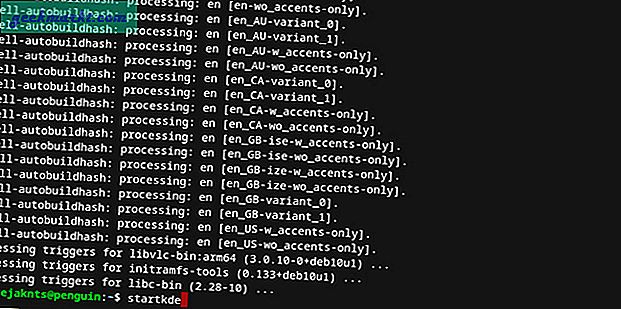
Es hat für mich absolut gut funktioniert, aber wenn während der Installation ein Anzeigefehler aufgetreten ist, können Sie den folgenden Code im Terminal verwenden und auf die Eingabetaste klicken. Es fügt den Code in Linux-Dateien ein und löst das Problem. Wenn für Sie keine Fehler vorliegen, können Sie diesen Schritt verlassen.
cp / etc / X11 / xinit / xinitrc ~ / .xinitrcSobald Ihr Linux-Desktop installiert ist und ausgeführt wird, können Sie mit der rechten Maustaste darauf klicken, um Widgets, Verknüpfungen usw. hinzuzufügen Linux-Apps, die Sie vom Terminal installiert haben vor kann über das KDE-Anwendungsmenü aufgerufen werden.
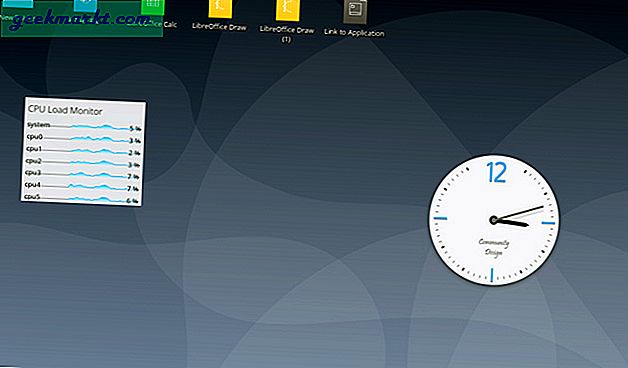
Sie können weiterhin auf Chrome OS zugreifen, indem Sie das Terminal schließen. Um auf die KDE zuzugreifen, öffnen Sie einfach das Terminal und geben Sie "startkde‘.
Falls KDE zur Eingabe eines Kennworts auffordert, können Sie das zuvor festgelegte Kennwort verwenden.
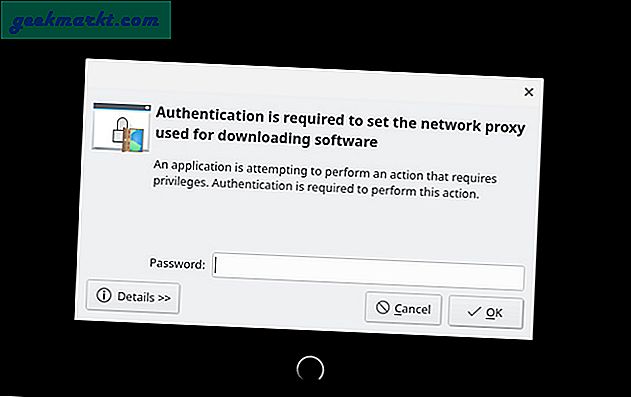
Als Tipp unterstützt Chrome OS mehrere Desktops. Sie können KDE auf einem Desktop und Chrome OS und einem anderen öffnen. So können Sie mit einer Drei-Finger-Wischverknüpfung auf dem Trackpad problemlos zwischen Linux und Chrome OS wechseln.
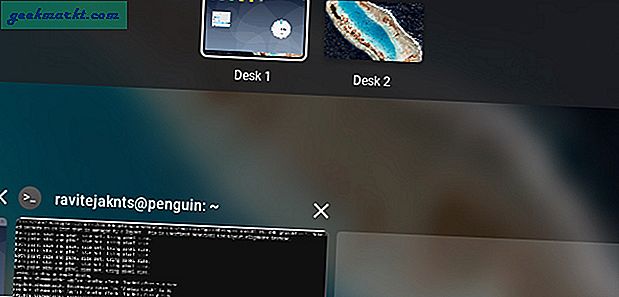
Lesen Sie auch: So übertragen Sie den Android-Bildschirm unter Linux
Letzte Worte
Eigentlich bin ich ein großer Fan der sauberen Oberfläche von Chrome OS. Aber wenn Sie nach allen Funktionen suchen, die der Linux-Desktop bietet. Dies ist bei weitem der sauberste und einfachste Weg, um Linux-Desktop-Erfahrung unter Chrome OS zu erhalten. Was denkst du? Lass es mich in den Kommentaren unten wissen.